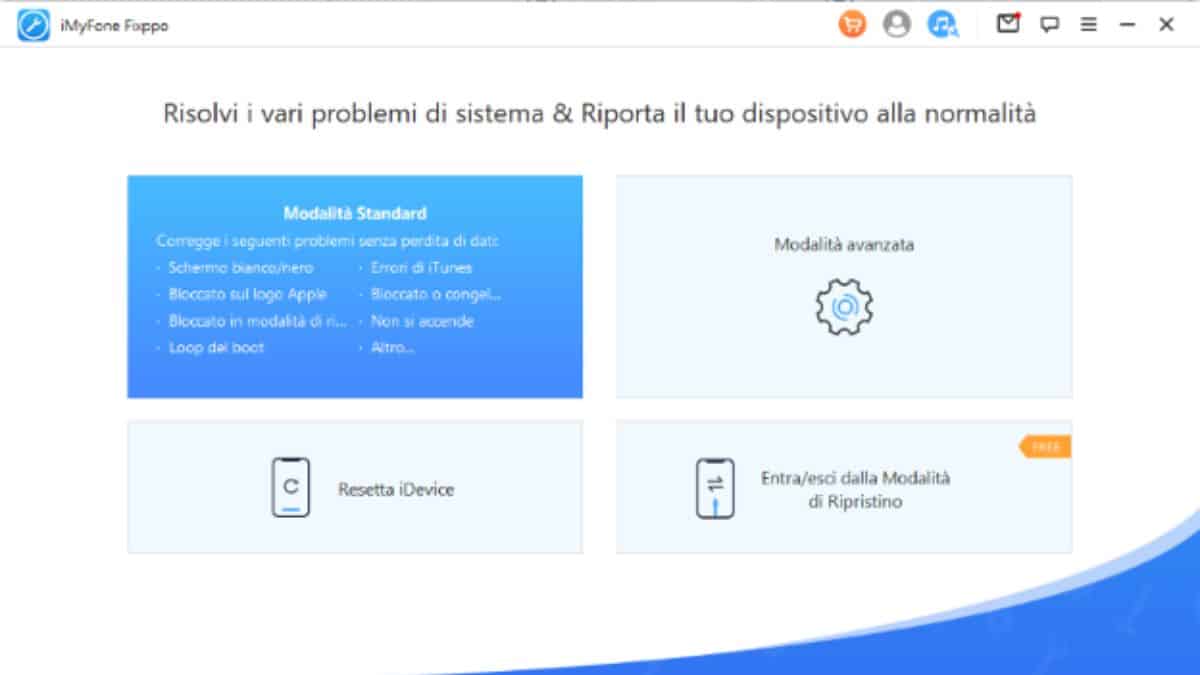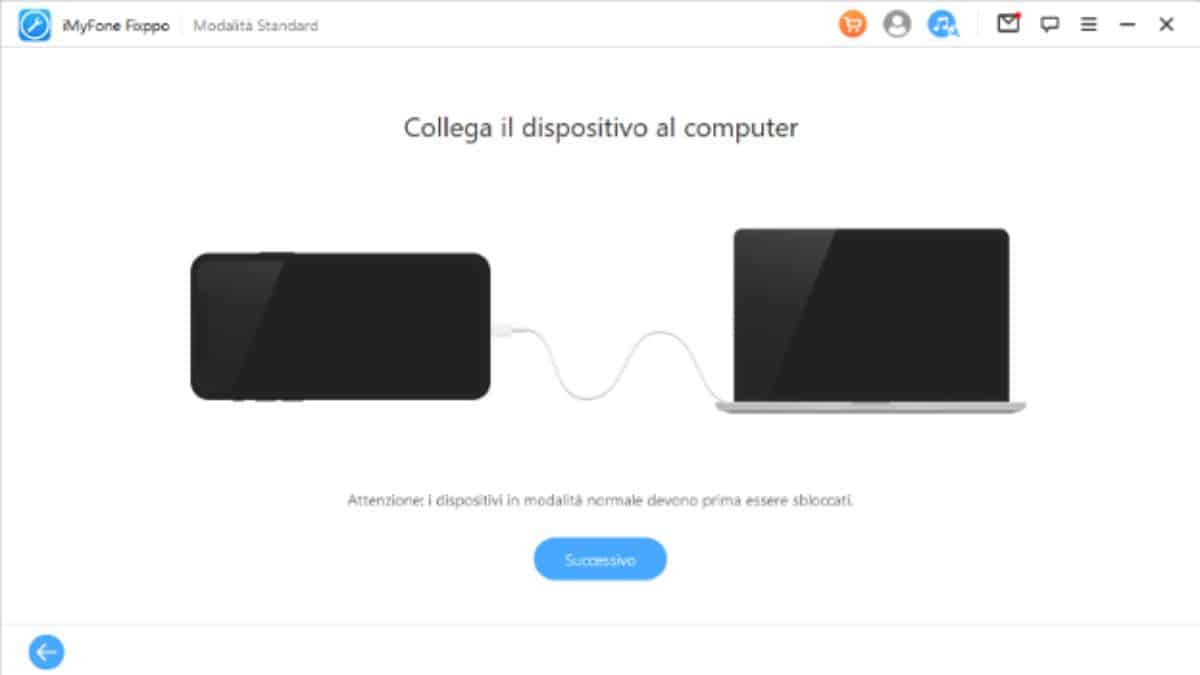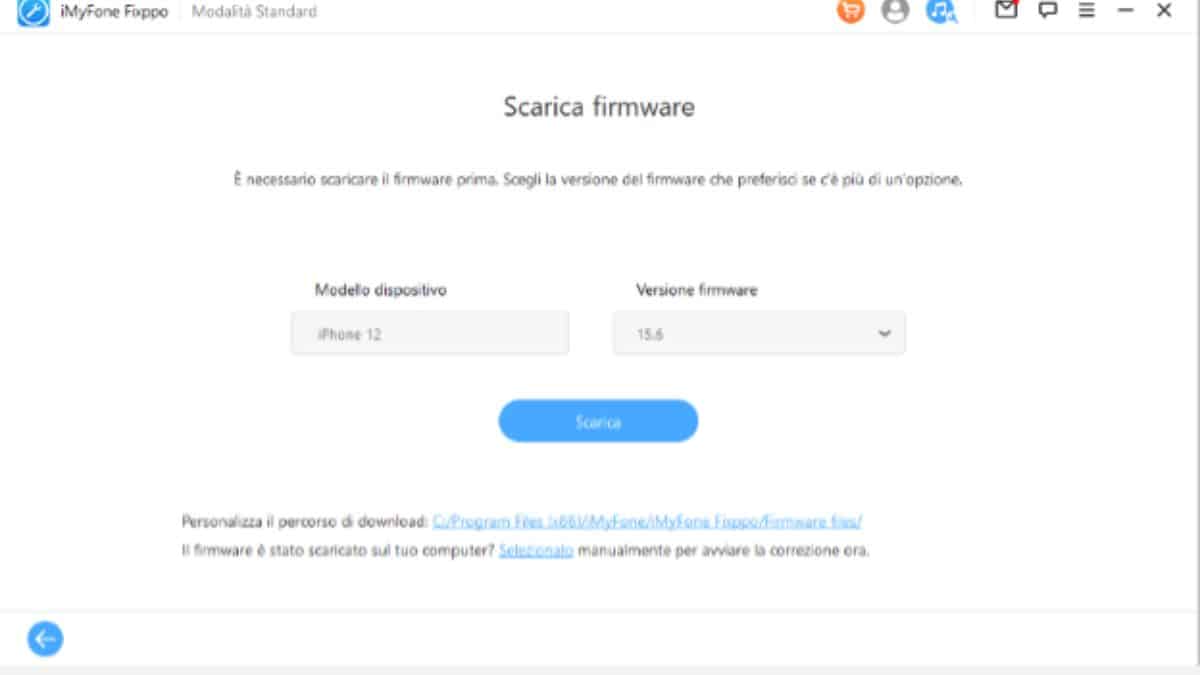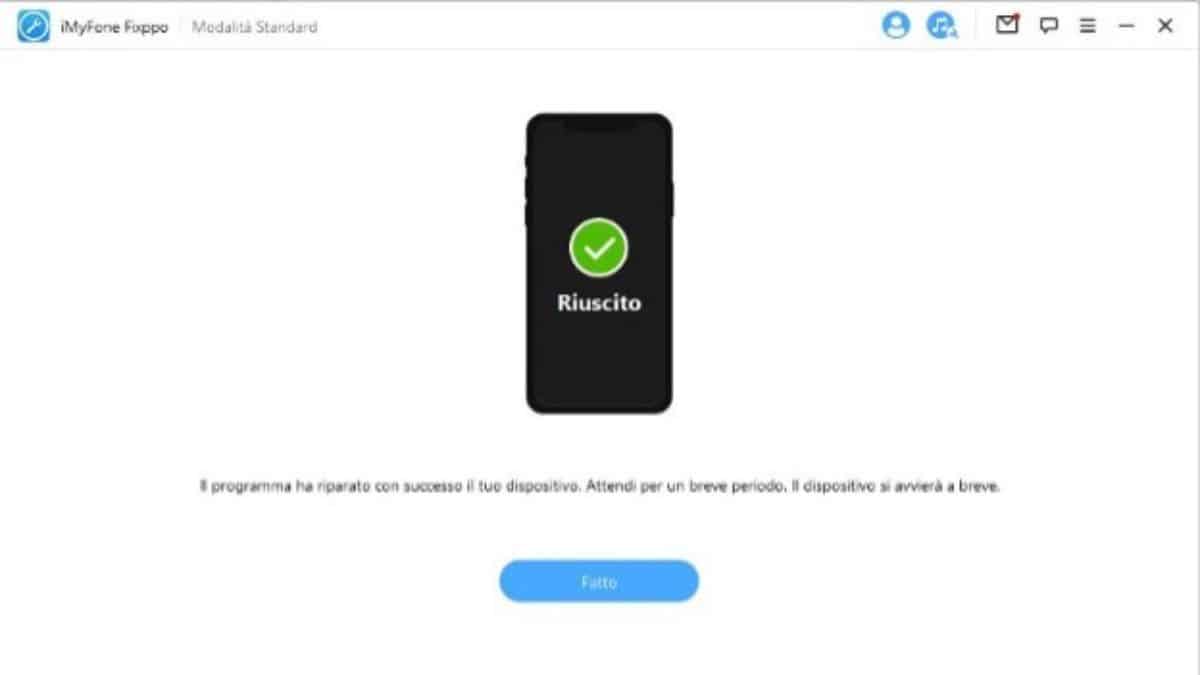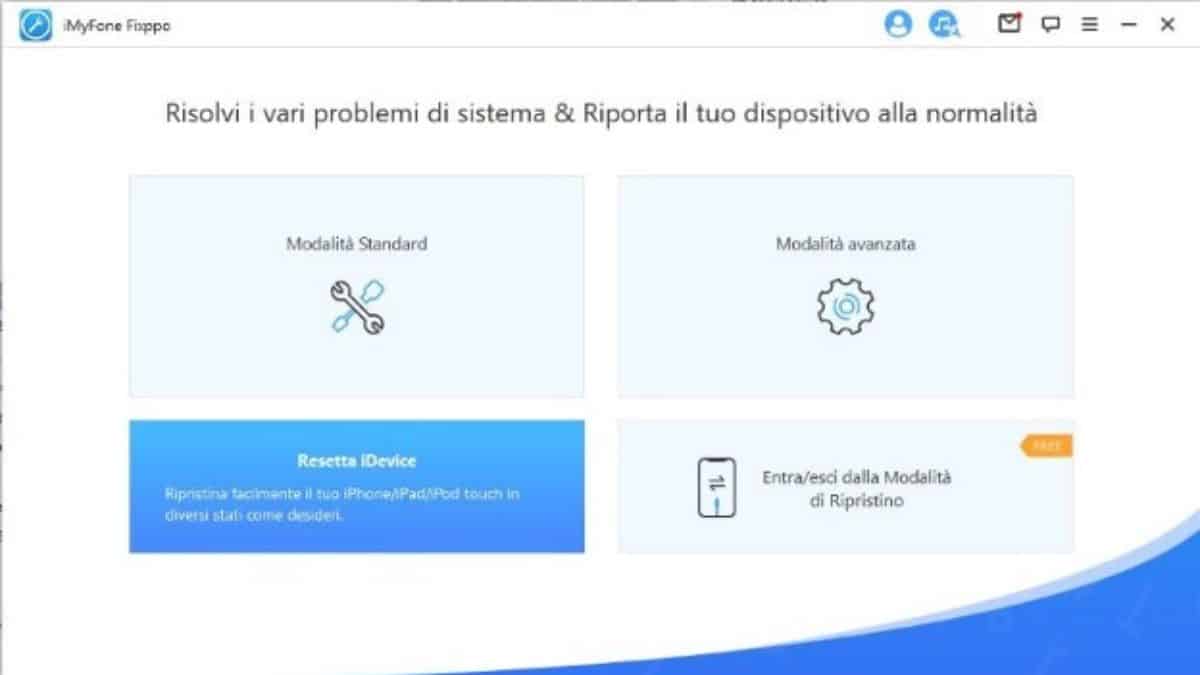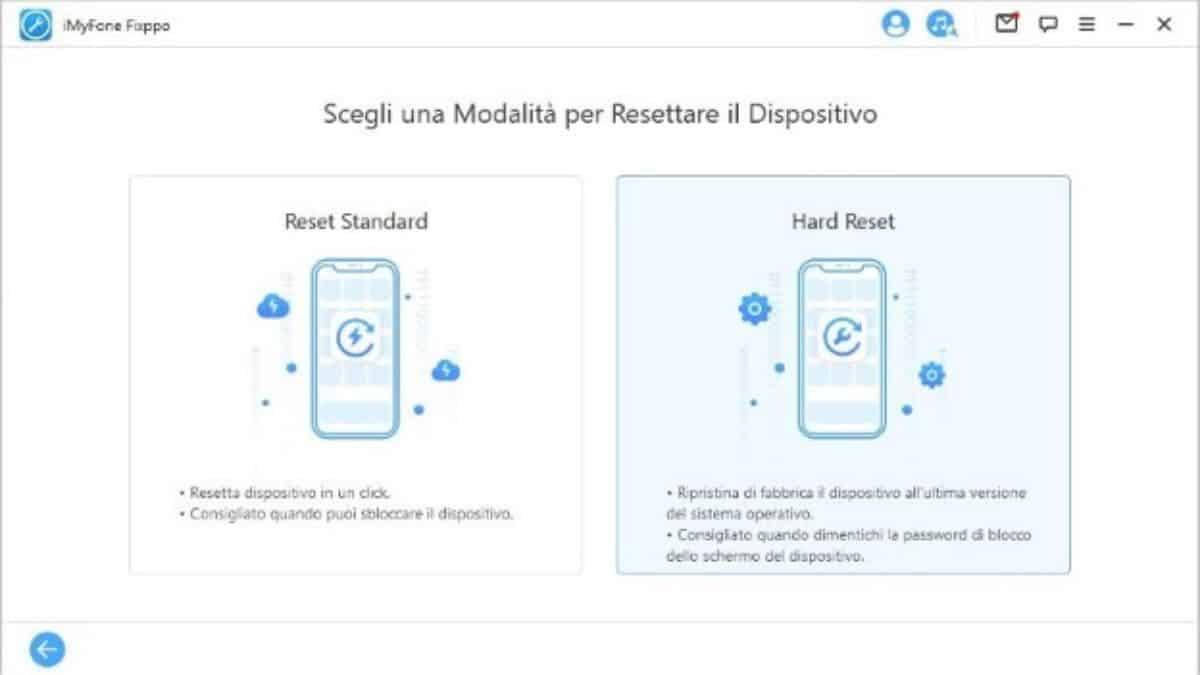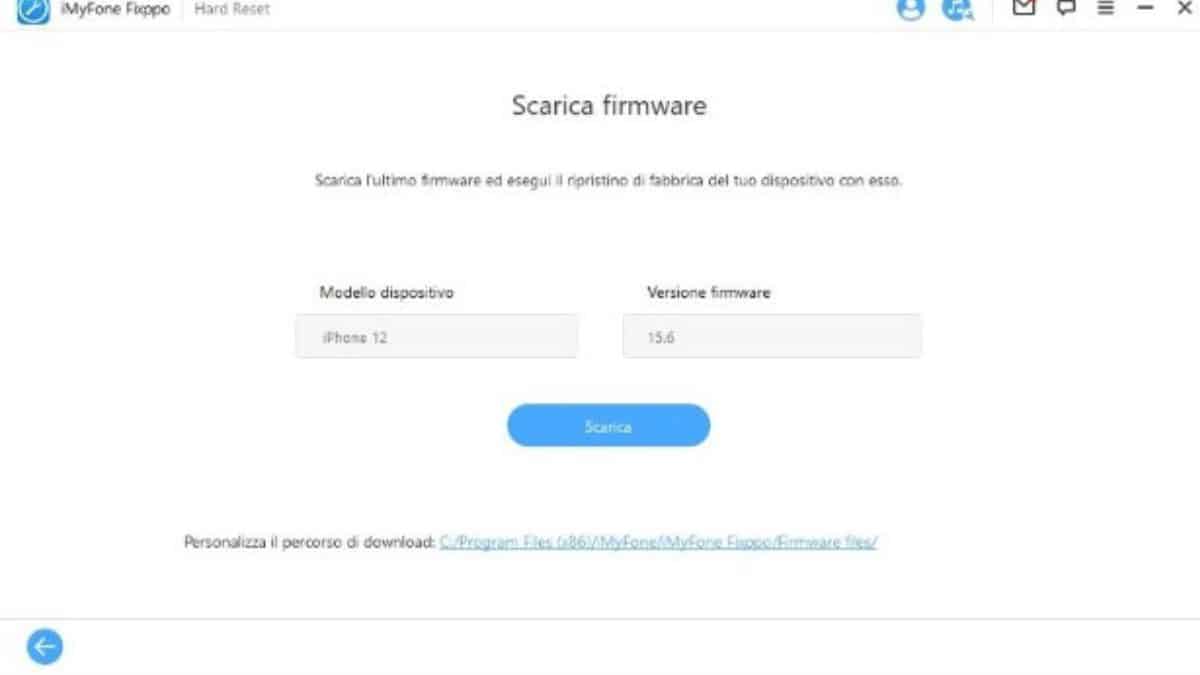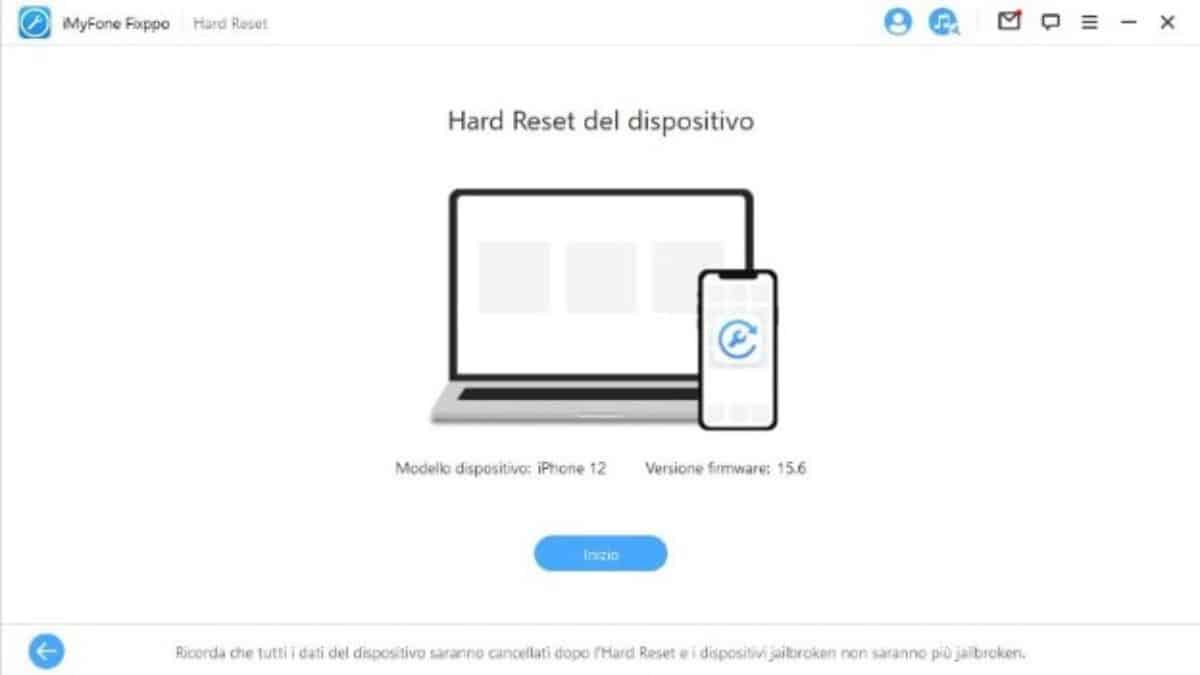Mentre siamo in attesa del rilascio ufficiale di iOS 16, l’11 Luglio 2022 è stata rilasciata la versione Beta di iOS 16, attraverso la quale è già possibile testare novità e funzionalità. Sei curioso di toccare con mano le funzionalità che il software di Apple ha in serbo per noi? Ecco come installare e disinstallare iOS 16 Beta sul tuo iPhone.
Indice
- iOS 16 Beta: tutto ciò che devi sapere prima dell’installazione
- Come installare iOS 16 Beta sul tuo iPhone
- Come risolvere i problemi più comuni con l’aggiornamento ad iOS 16 Beta
- Come disinstallare iOS 16 Beta e tornare a iOS 15
- Conclusione
 iOS 16 Beta: tutto ciò che devi sapere prima dell’installazione
iOS 16 Beta: tutto ciò che devi sapere prima dell’installazione
Le versioni beta dei software sono versioni “di prova” fornite agli sviluppatori per testare le nuove funzionalità. Chiunque può, però, scaricare iOS 16 Beta e testarlo sul proprio iPhone. Ma se non sei un esperto, ti conviene essere a conoscenza di alcune cose:
- Controlla la compatibilità: è possibile installare iOS 16 Beta su iPhone 8 o modelli superiori; assicurati quindi di avere un modello compatibile;
- Installa iOS 16 Beta su un iPhone di riserva: se hai un vecchio iPhone che non usi regolarmente, l’ideale è installare iOS 16 Beta su quello smartphone. In questo modo, qualsiasi malfunzionamento (che non è raro nelle versioni Beta dei sistemi operativi) non intaccherà il funzionamento dell’iPhone che utilizza tutti i giorni;
- Esegui il backup: prima di procedere all’installazione, esegui un backup dell’iPhone, su iCloud o computer.
Come installare iOS 16 Beta sul tuo iPhone
L’installazione di iOS 16 Beta richiede l’iscrizione all’Apple Developer Program. Ecco come puoi ottenerla:
- Dall’App Store, scarica l’app Apple Developer;
- Dall’app, vai su account e Registrati utilizzando il tuo account di Apple;
- Esegui la verifica dell’identità: ti verranno richiesti alcuni dati;
- Accetta le condizioni contrattuali;
- Esegui il pagamento della quota di iscrizione.
A questo punto, sei iscritto ad Apple Developer e puoi passare alla installazione di iOS 16 Beta vera e propria. Per farlo, segui questi step:
- Recati a questo link;
- Fai tap su iOS 16 e poi tocca “Download”;
- Accedi con le credenziali dell’account che hai creato su Apple Developer;
- Vai alla sezione relativa a iOS Beta e tocca “Download”;
- Al termine del processo di download, tocca “Chiudi”;
- Apri le Impostazioni dell’iPhone e poi vai su
Generali > Profili > Beta Software Profile; - Tocca “Installa”;
- Inserisci il codice sblocco dell’iPhone;
- Riavvia il tuo iPhone;
- Dopo il riavvio, torna di nuovo su
Impostazioni > Generalie questa volta tocca “Aggiornamento Software”. Da qui in poi ti basta eseguire la procedura guidata per installare iOS 16 Beta sul tuo iPhone.
Come risolvere i problemi più comuni con l’aggiornamento ad iOS 16 Beta
Problemi di diversa natura si possono verificare durante qualsiasi aggiornamento, ma essi sono – purtroppo – molto più frequenti quando aggiorniamo un dispositivo ad una versione Beta, non definitiva. Nel caso dell’aggiornamento a iOS 16 Beta i problemi più comuni sono:
- La batteria che si scarica velocemente;
- Il dispositivo che si surriscalda;
- Le app che crashano, ovvero, che si chiudono all’improvviso mentre le stai usando;
- Il Wi-Fi che non funziona;
- La connessione dati mobile (i Giga) che non funziona;
- L’hotspot personale che non funziona;
- Il Bluetooth che non funziona;
- Il touchscreen che non risponde al tocco;
- iPhone bloccato sul logo Apple;
Come risolvere questi problemi? Alcuni non saranno risolvibili – perché si tratta, magari, di limiti del software stesso – ma per i più comuni, come l’iPhone bloccato sul logo Apple, il metodo più raccomandato è quelle che prevede di affidarsi ad uno strumento esterno, in questo caso, iMyFone Fixppo.
Dopo aver scaricato iMyFone Fixppo sul tuo computer, segui questa procedura:
- Lancia il programma e seleziona “Standard Mode”;

- Collega il tuo iPhone bloccato sul logo Apple al computer;

- Scarica il firmware: il programma troverà automaticamente il firmware adatto al tuo modello di iPhone e tu dovrai solo confermare cliccando su Download;

- Al termine del download, clicca su Start: il programma inizierà la procedura automatica di correzione degli errori. Non ti resta che aspettare la conclusione.

Se, al contrario, i problemi che riscontri non possono essere risolti con iMyFone Fixppo, non ti resta che tornare a iOS 15 (vedi paragrafo seguente).
Come disinstallare iOS 16 Beta e tornare a iOS 15
Come abbiamo già accennato, la versione Beta di iOS 16 non sarà di certo perfetta e prima o poi, specialmente se la installi sul tuo iPhone principale, avrai bisogno di tornare a iOS 15. In questo paragrafo ti spieghiamo come fare.
Metodo 1: Ripristina il tuo backup
Per ripristinare il backup del tuo iPhone, devi avviare il dispositivo in modalità di recupero. Ecco come fare:
- Collega l’iPhone al Mac oppure al PC con iTunes aperto;
- Premi velocemente Volume su, Volume giù e poi tieni premuto il tasto laterale fino a quando non visualizza la schermata della modalità di recupero;
- Sul Mac o sul PC deve apparire la scritte “L’iPhone deve essere ripristinato”;
- Clicca su Ripristina e aspetta che la procedura automatica sia completa.
La parte più complicata di questa procedura è entrare in modalità di recupero. Per questo, a volte è molto più semplice affidarsi a strumenti come iMYFone FIxppo.
Metodo 2 (raccomandato): usa iMyFone Fixppo
iMyFone Fixppo è il metodo raccomandato per disinstallare iOS 16 Beta e tornare a iOS 15 perché ti mette a disposizione una procedura facilissima da eseguire e sicura al 100%.
Ecco una semplice guida su come disinstallare iOS 16 Beta con iMyFone Fixppo:
- Scarica e installa iMyFone Fixppo sul tuo PC. Dopodiché, lancia il programma;
- Seleziona Reset iDevice (in basso a sinistra);

- Selezione Hard Reset;

- Scarica il firmware: il programma individua automaticamente il tuo modello di iPhone e tu potrai scegliere la versione di iOS alla quale tornare. Clicca su “Download”;

- Una volta completato il download, clicca sul pulsante “Start” per avviare la procedura. Tutto avverrà in maniera automatica: dovrai solo attendere il completamento della procedura.

Questi semplici passaggi avviano una procedura automatica e sicura che cancella tutti i dati relativi a iOS 16 Beta e ripristina iOS 15. Con iMyFone Fixppo sei sicuro che nessuna traccia di iOS 16 Beta resti sull’iPhone. Se così non fosse, rischieresti di continuare ad avere gli stessi problemi di cui abbiamo parlato anche dopo aver disinstallato iOS 16 Beta.
Conclusione
Con iMyFone Fixppo puoi testare iOS 16 Beta in tutta tranquillità: non solo ti aiuta a risolvere i problemi più comuni, come l’iPhone bloccato sul logo della mela, ma ti permette di tornare a iOS 15 in qualsiasi momento.
 iOS 16 Beta: tutto ciò che devi sapere prima dell’installazione
iOS 16 Beta: tutto ciò che devi sapere prima dell’installazione